Hinink H69K MAX+的包装:
这个工具包,真是能装,主机和配件取出来:
一共有7根天线,其中四根是5G模块用的天线,三根是无线网卡用的天线。
这一面有一个TF卡槽:
有一根DC(5.5/2.1mm)转C口的线。
机身顶部:
底部:
侧面有个显示屏:
刷istoreos 固件后这个屏显示这些信息:
下图中间一排黑色圆孔的是散热风口,上方两个手机卡槽,SIM1接的5G模块。
这样的方向插入:
另一端有三个网口,ETH0是千兆,ETH1和ETH2是2.5G。
慢慢拆开外壳:
先从哪一半开始拆起呢?先看包含了模块的那一半机身吧!
先看见的是固态硬盘。
M2硬盘插槽旁边那几颗黄豆是钽电容吗?
这一面是机身顶面:
拆出这片板子:
两个模块的馈线接头都有压片,防止松脱。
很小心很小心的拆下两张模块:
MINIPCIE的是Wi-Fi 6 AX3000无线网卡,右边m2的是5G模块。感觉这个5G模块不便宜!
先拆这个无线网卡MT7916,型号是AW7916-NPD。上面写的3×3指的是5G Wi-Fi 3T3R,这是无线射频芯片支持的。但不代表是支持3x3MIMO,多少条空间流是由无线基带决定的。
撬开屏蔽罩,看见两颗黑色的芯片:
另一面:
放大看无线芯片的型号,左边就是无线射频芯片MT7976DN,右边是无线基带芯片MT7916AN。这两颗大家肯定非常熟悉了吧。这网卡也很贵,小批量定制就会成本高!
两路2.4G与三路5G当中的两路进行合路连接天线:
这款MT7916在OP固件里可以双频并发,而且有不错的无线信号,相比其它无线网卡来说。当然不能跟无线路由器这种来比较无线强度了。
接着看这一张5G模块,型号是深圳广和通的FM160-CN:
支持的频段:
撬开屏蔽罩,好多颗芯片呀,密密麻麻的:
基带芯片是高通的SDX62:
参数:
Features
• 4.4 Gbps peak speeds
• 3GPP Release 16 support
• Upgradable architecture for rapid feature rollout
• 5G mmWave-sub6 aggregation
• Supports any key 5G band, mode or combination
• Advanced power-saving tech
• Qualcomm® 5G PowerSave 2.0
• Qualcomm® Wideband Envelope Tracking (7th gen)
• Qualcomm® AI-Enhanced Signal Boost
• Qualcomm® Smart Transmit™ 2.0 technology Specifications
• 5G Chipset: Qualcomm® Snapdragon™ X62 Modem-RF System
• 5G Spectrum: mmWave-sub6 aggregation, sub-6 carrier aggregation (FDD-TDD, FDD-FDD, TDD-TDD), Dynamic Spectrum Sharing (DSS)
• 5G Modes: FDD, TDD, SA (standalone), NSA (non-standalone)
• 5G mmWave specs: 400 MHz bandwidth, 4 carriers, 2×2 MIMO
• 5G sub-6 GHz specs: 120 MHz bandwidth, 256-QAM, 4×4 MIMO
• 5G Peak Download Speed: 4.4 Gbps
• 5G SIM: Global 5G Multi-SIM support
• Cellular Technology: 5G NR, LTE, LAA, WCDMA (DB-DC-HSDPA), TD-SCDMA, CDMA 1x, GSM/EDGE, CBRS
其它好多较小的芯片就不看了,我也看不懂。
这块电路板就拆到这里了。
接着是这一半机身:
研究了半小时也拆不下来,后来才发现这片显示面板底下有螺丝的:
散热风扇拆下来了:
散热器是贴在两颗2.5G网络芯片上面,即主要为了它俩做主动散热的:
拆出主板:
拨出排线后:
另一面:
拨出那张卡:
丝印“HG-EMC032-N1510”的芯片是32GB的EMMC:
另一面:
H69K MAX+的CPU是RK3568J,四核A55,最高频率2.0GHz:
旁边的”CXDB5CCAM-MK”是长鑫的RAM芯片,LPDDR4X,容量4GB:
这一片插卡式的主板芯片型号汇总图如下:
回头看有网口的那片主板,有两颗一样的芯片,型号是RTL8125BG,这是2.5G以太网芯片,支持四速10/100/1000M/2.5G。
另外有一颗千兆以太网芯片RTL8211F:
这一片主板的芯片型号汇总如下图:
至此,这台Hinink H69K MAX+拆机完成:
零件挺多的,往回安装时比较吃力,特别是天线接头的部分。
在OP系统下,接上1G WAN和2.5G LAN的待机功率是7.5W。放在没有开风扇没有开空调的房间内静待2小时,室温29度左右,测得顶部最高温度40.1度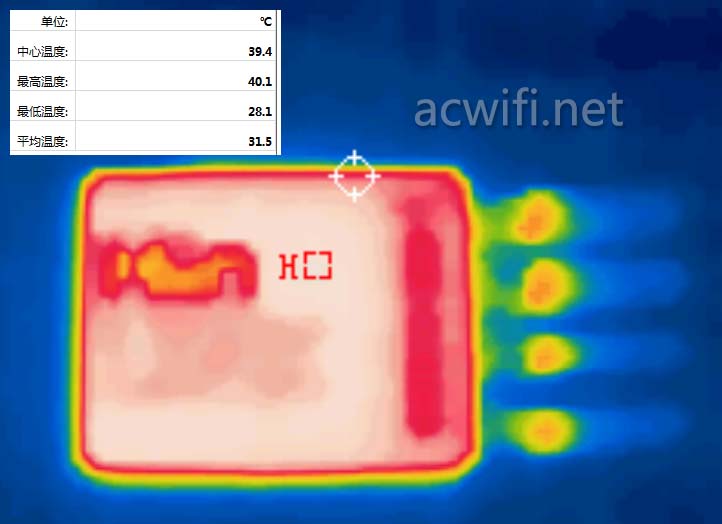
把上翻转底部,测得最高温度41.5度。
有了主动散热,机身整体温度不高。如果连接下载,温度会高2-3度。比如我测完小包性能后就是43度左右。
不插TF卡的状态下默认进入电视盒子的系统界面,可以根据需求自己安装APP,由于MT7916网卡还没有驱动,所以无线用不了,可以接千兆网口使用,或外接USB无线网卡
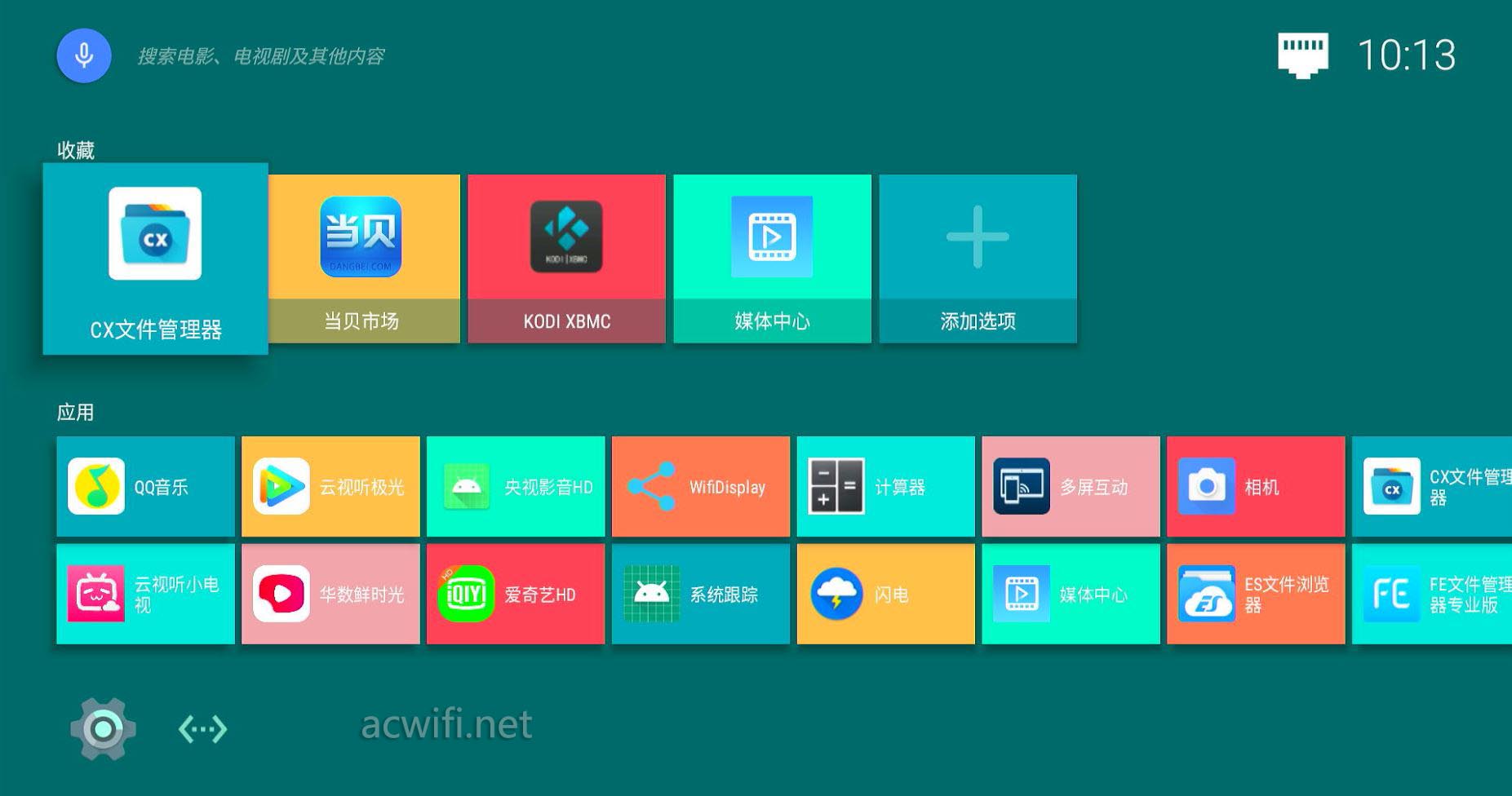
插入写好固件的TF卡后开机就是从TF引导了。固件我刷过两个,一个是istoreos,文件名是”istoreos-22.03.4-2023070719-h6xk-squashfs-combined.img“,另一个是openwrt的,文件名是”openwrt_rk3568_h69k-max_R23.07.01_k6.1.36-flippy-84+.img“。
istoreos的界面:
openwrt的界面:
要功能丰富的可以用op的固件。
这个不同的系统有不同的小包转发性能。分别如下图:(WAN口用静态IP模式,WAN和LAN均是2.5G网口)
跑千兆宽带的速度没问题:
没有2000兆宽带,所以用自建speedtest测速服务器配合自建pppoe服务器测速简单测试一下。
IStoreOS固件的测速结果:
openwrt在pppoe下可以跑2千兆宽带。
(以上都是在默认设置的情况下测得的)
Hinink H69K MAX+与不带”+“的区别是在5G模块上面,MAX用的紫光展锐的5G模块,MAX+用的是高通的5G模块。
IStoreOS固件默认就有了”SIM卡“的连接:
点进去,只需要根据手机卡的运营商,填入对应的APN就可以了。
OpenWrt固件,如果在连接里没有看见wwan接口就需要自己新建了。我刷的这个固件就没有!
在新建之前先要在”网络“下的”USB移动网络拨号服务“里面,设置APN的对应运营商的参数,跟前面一样。然后认证类型选择NONE就行。
名称随便填,协议选择DHCP客户端,把接口”wwan0“勾选上。
提交这个页面之后会自动跳到这个接口所在的设置页,点防火墙设置,勾选WAN,保存应用。
查看有IP就显示手机卡联网了:
插移动的手机卡,把H69K MAX+放在二楼近窗户桌面上,小米11连接它的5G Wi-Fi测速350Mbps,速度还不错。(移动的上行速度比较飘忽,时高时低。)
在同样的窗边位置,测速比小米11直接插卡测得的高一些。
Hinink H69K MAX+配的无线网卡是MT7916,用的无线射频芯片是大家所熟悉的支持5G 3T3R的MT7976DN,即使用内置的FEM,信号也不错。不过,它始终是无线网卡(minipcie供电电压3.3V),在功率上比上无线路由器(5V)。也可以理解为电压的差距造成了内置的PA功率上的不足。我这样的理解,不知对不对。
不过,MT7916作为无线AP且能双频并发,信号也还可以,已经达到了实用性。
在D点测速,用红米K50 Pro测速有100Mbps左右的速度:
而用小米10的测速会差些,10-50Mbp不等:
用小米11测D点速度,有时连接不上WiFi,连接上了,测速也比小米10差些。
放心,在近距离下,用小米11或小米13 Pro或红米K50 Pro连接它的wifi可以随便跑满千兆的:
关于漫游相关的协议kvr,在无线设置里,默认全是关闭的,你可以根据需求去分别打开。例如,经过以下的设置后:
就能让5G支持kvr了:(用winfi软件查看)
默认支持波束成形和MU-MIMO(虽然设置里默认没有勾选)
好了自己想测的都测了。5G模块不错,双频无线网卡也可用。根据需求自己选择吧。
这款H69K MAX+贵在这两张模块上,特别是这张高通的X62模块。
若有任何疑问可在公众号(acwifi-net)上咨询, 人工回复!
如需转载请注明来源和链接,否则视为侵权行为!:路由器交流 » Hinink H69K MAX+拆机和简单测试

 路由器交流
路由器交流









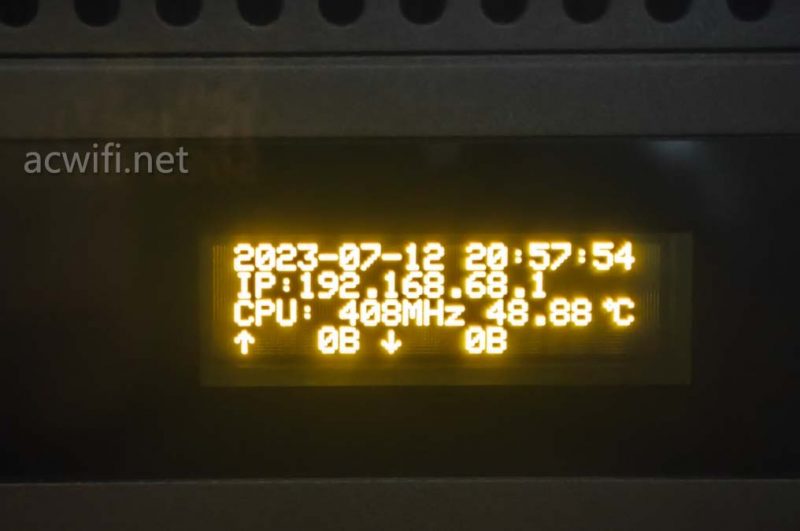



















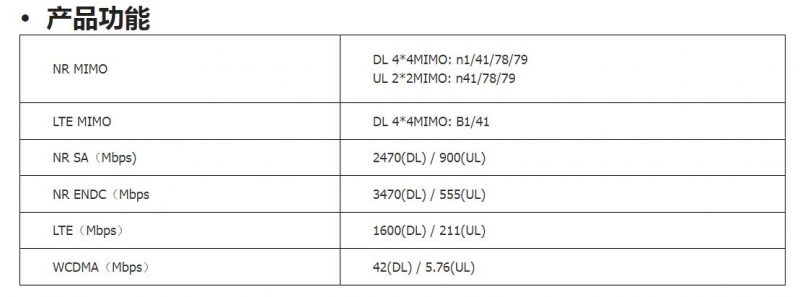


















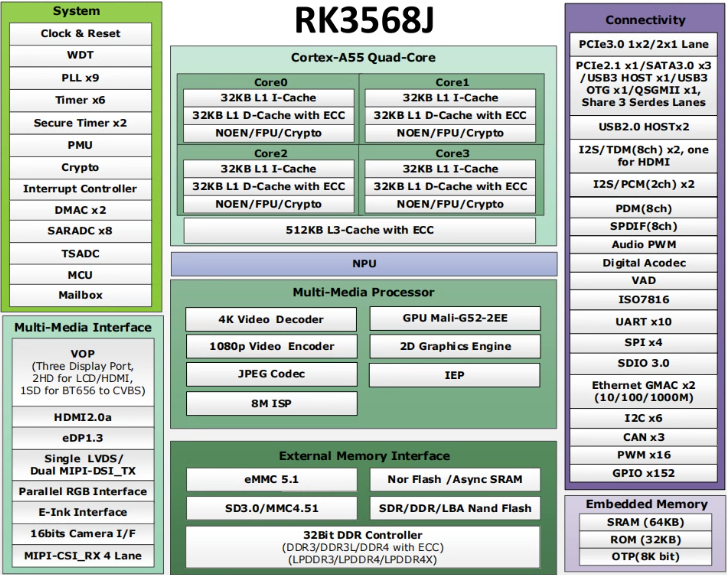






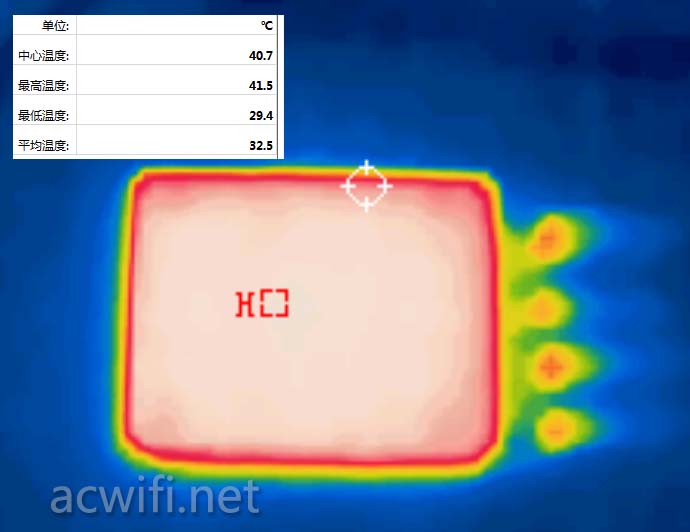
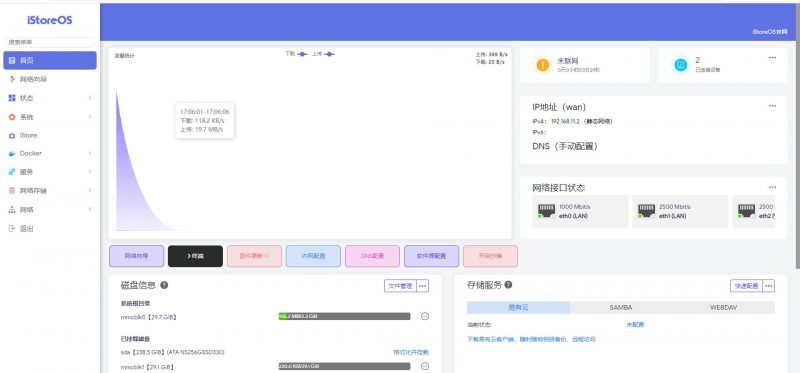
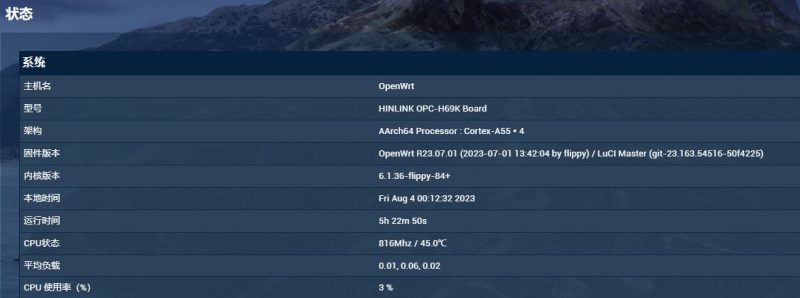
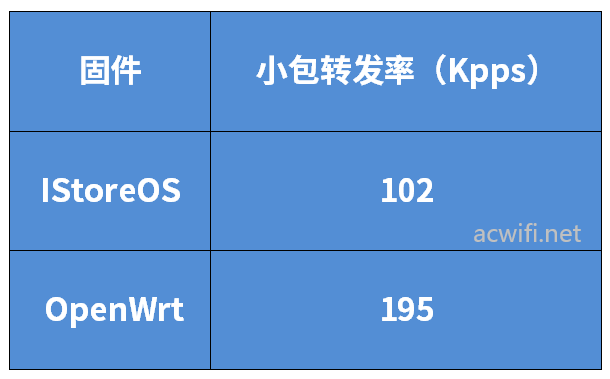

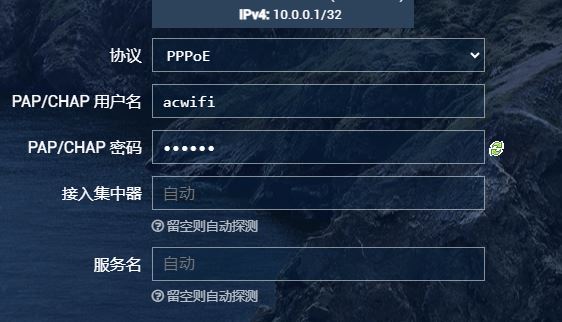
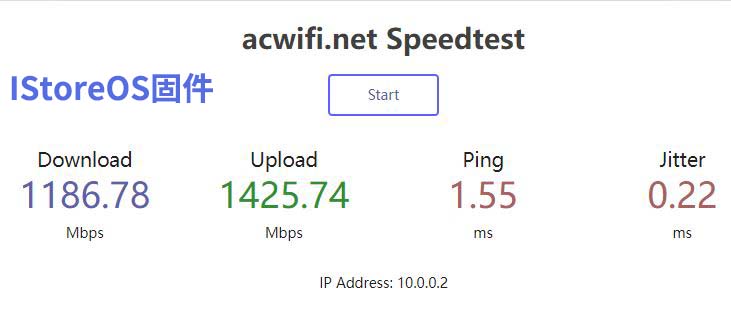
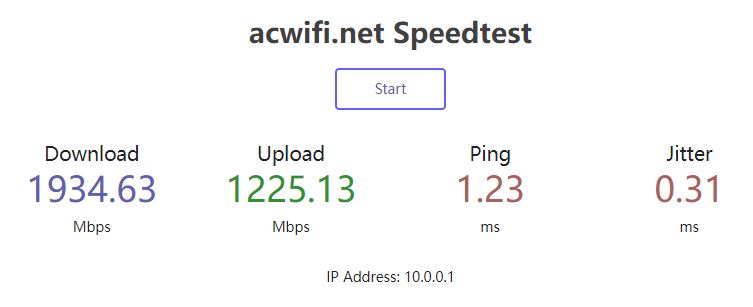
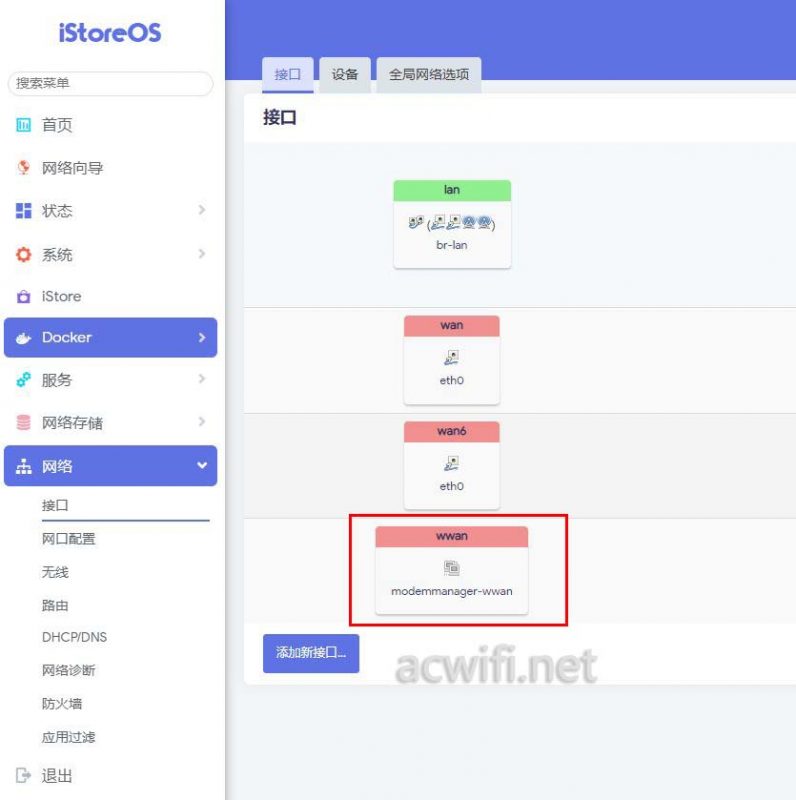
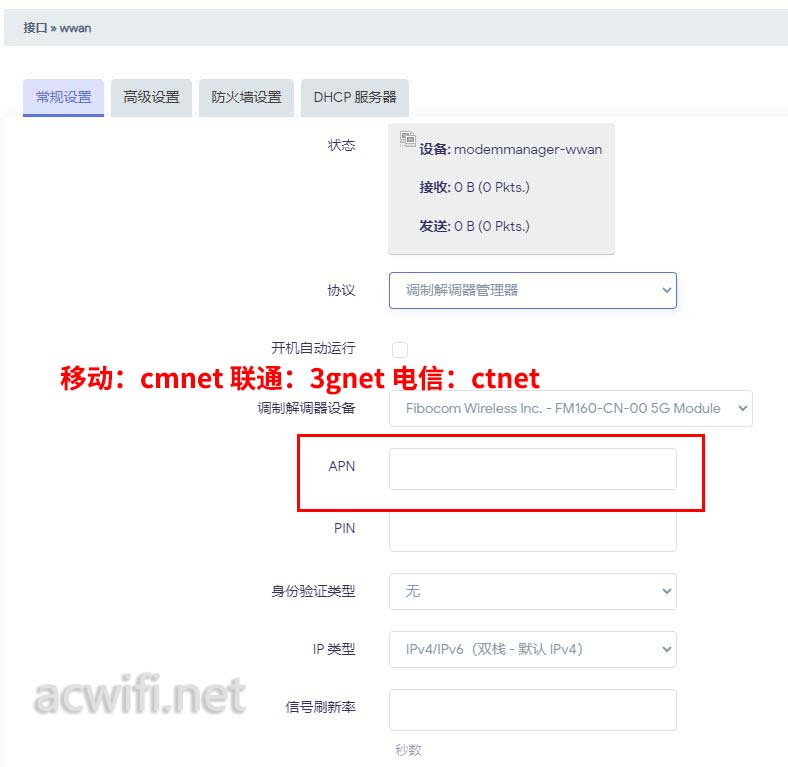
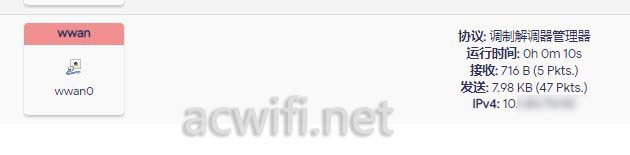
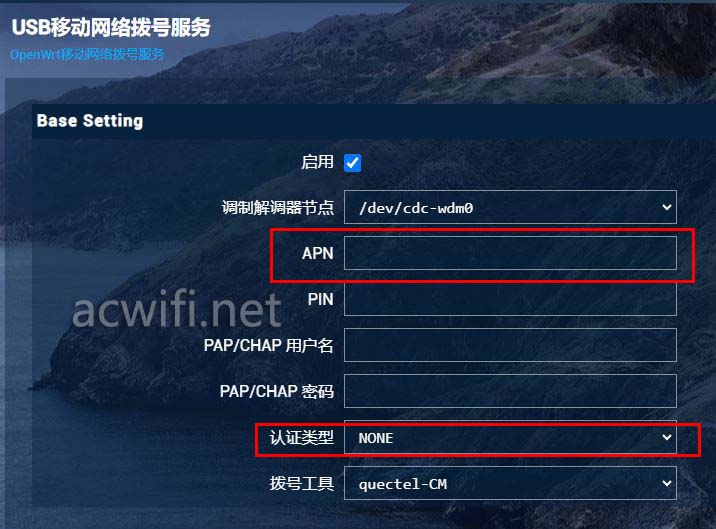
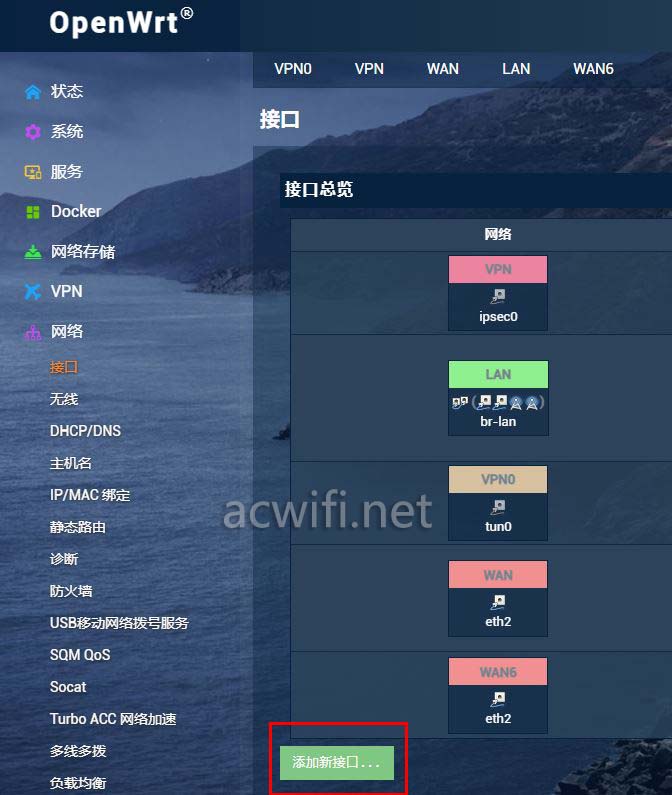
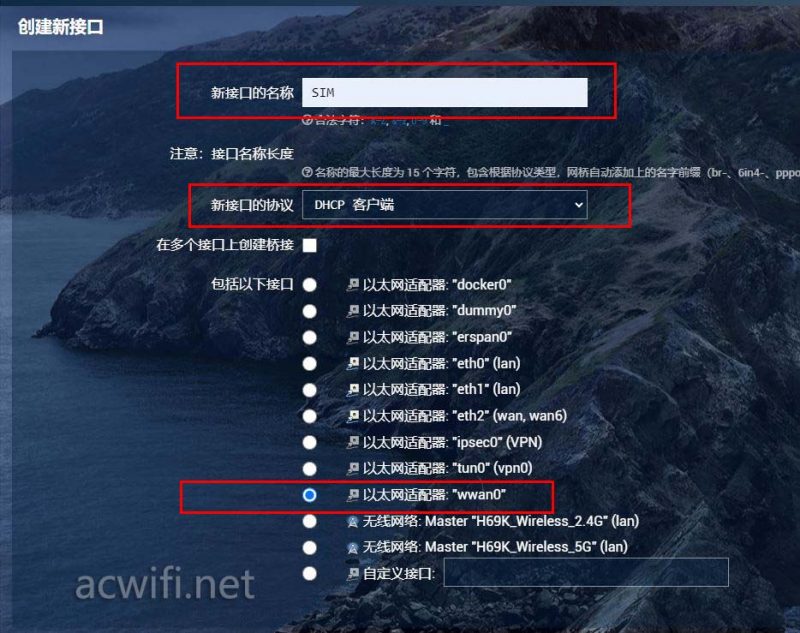
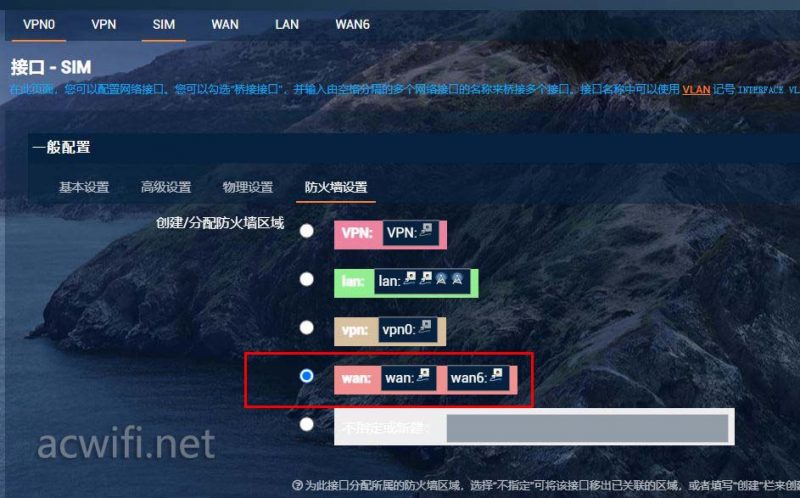

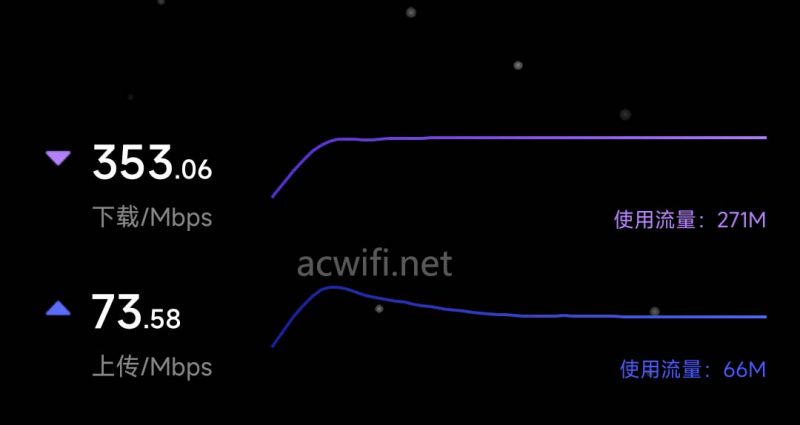
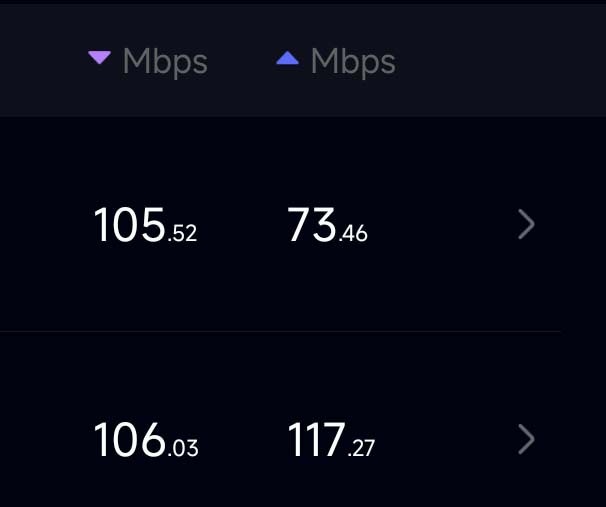
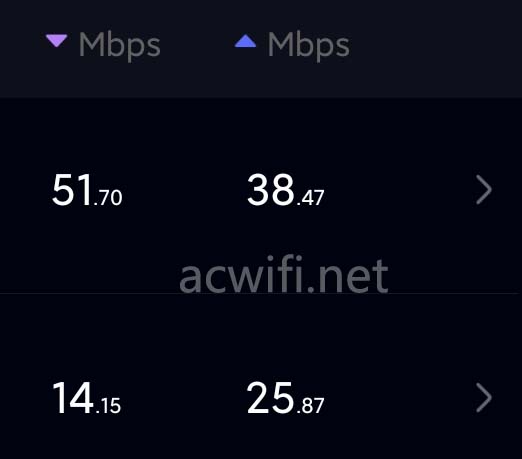



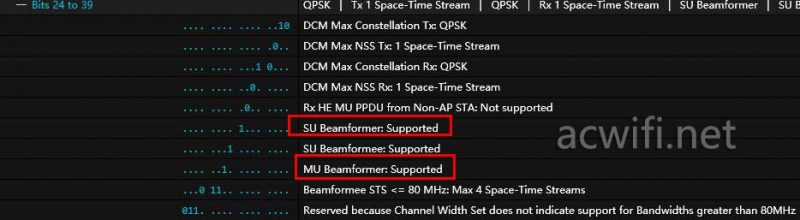
 TP-LINK TL-7AP3622HI拆机无线AP,你想不到
TP-LINK TL-7AP3622HI拆机无线AP,你想不到 双2.5G口的华为BE3 Pro+是什么芯片?
双2.5G口的华为BE3 Pro+是什么芯片? 小米BE3600Pro网线版套装拆机
小米BE3600Pro网线版套装拆机 华为Mate80 Pro 支持哪些Wi-Fi 特性?
华为Mate80 Pro 支持哪些Wi-Fi 特性? 性价比高的2.5G光猫XG-040G-MD拆机
性价比高的2.5G光猫XG-040G-MD拆机 小米AX3000T新版拆机高通版
小米AX3000T新版拆机高通版 GL-BE6500拆机评测
GL-BE6500拆机评测 2025年下半年无线路由器选购攻略
2025年下半年无线路由器选购攻略